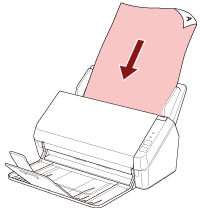Executando uma digitalização com um aplicativo de digitalização de imagens
Esta seção explica o fluxo básico de execução de uma digitalização, usando um aplicativo de digitalização de imagens no computador.
Neste caso, um driver do scanner e um aplicativo de digitalização de imagens que suporta o driver do scanner devem ser instalados no computador.
São fornecidos os seguintes drivers do scanner e aplicativos de digitalização de imagens:
Driver do scanner
Driver PaperStream IP
Aplicativo de digitalização de imagens
PaperStream ClickScan
PaperStream Capture
ABBYY FineReader Sprint
Para maiores detalhes sobre o drivers do scanner e os aplicativos de digitalização de imagens, consulte Visão geral dos aplicativos fornecidos.
Os procedimentos de digitalização, as operações e os itens de configuração da digitalização variam, dependendo do aplicativo de digitalização de imagens e do driver do scanner.
Para maiores detalhes, consulte a ajuda do aplicativo de digitalização de imagens e do driver do scanner.
Dependendo do método de conexão do scanner, use somente o cabo USB para conectar em um computador ou use somente um cabo de LAN para conectar em um dispositivo de rede. Não use ambos os cabos ao mesmo tempo.
Não efetue uma operação para desconectar a conexão entre o scanner e o computador, como a seguir:
Desconectando o cabo USB
Desconectando o cabo de LAN
Desconectando a rede
Terminando sessão